Ubuntu 20.04 Instalação PostGresql

- 2733
- 285
- Loren Botsford
PostgreSQL é um sistema de gerenciamento de banco de dados, semelhante ao MySQL em muitos aspectos, mas com algumas diferenças importantes. Como o MySQL, é geralmente hospedado no Linux. Neste guia, mostraremos como executar um servidor PostGresql no Ubuntu 20.04 Fossa focal, além de instalar a versão do cliente, caso você só precise se conectar a um banco de dados externo do PostGresql.
Neste tutorial, você aprenderá:
- Como instalar o cliente PostgreSQL e conectar -se a um servidor
- Como instalar e configurar o servidor PostgreSQL
 Ubuntu 20.04 PostGresql
Ubuntu 20.04 PostGresql | Categoria | Requisitos, convenções ou versão de software usada |
|---|---|
| Sistema | Ubuntu instalado 20.04 ou Ubuntu atualizado 20.04 Fossa focal |
| Programas | PostgreSQL Server and Client |
| Outro | Acesso privilegiado ao seu sistema Linux como raiz ou através do sudo comando. |
| Convenções | # - requer que os comandos Linux sejam executados com privilégios root diretamente como usuário root ou por uso de sudo comando$ - Requer que os comandos do Linux sejam executados como um usuário não privilegiado regular |
Instale o cliente PostgreSQL
O cliente PostgreSQL pode ser usado para se conectar a um banco de dados externo do PostgreSQL. Use esta opção se você já tiver um servidor de banco de dados em funcionamento, mas precisará acessar remotamente o banco de dados de um ou mais sistemas de clientes.
- Para começar, instale o
PostGresql-ClientPacote abrindo um terminal e inserindo o seguinte comando:$ sudo apt install pósgresql-client
- Quando a instalação do cliente PostgreSQL estiver concluída, você pode usar o
PSQLcomando para conectar -se a um servidor PostGresql remoto. Você precisará especificar o nome do host ou o endereço IP do servidor remoto (mostrado comopós-servidorno exemplo abaixo) e o nome de usuário (pós-usuárioabaixo) você está autenticando com:$ psql -h pós -servidor -u pós -geneiro psql (12.2 (Ubuntu 12.2-1)) Conexão SSL (Protocolo: TLSV1.2, cifra: ecdhe-rsa-aes256-gcm-sha384, bits: 256, compressão: desativado) tipo "ajuda" para obter ajuda.
É isso para a versão do cliente. Na próxima seção, mostraremos como configurar um servidor PostgreSQL, que poderá aceitar conexões de clientes recebidas.
Instale o servidor PostgreSQL
- Para começar a hospedar seu banco de dados PostGresql, instale o
PostGresqlPacote no Ubuntu com o seguinte comando:$ sudo apt install postgresql
- Depois que o servidor PostGresql terminar de instalar, você poderá vê -lo ouvindo conexões de entrada na porta
5432. Esta é uma boa maneira de confirmar que está em funcionamento conforme o esperado.$ ss -nlt
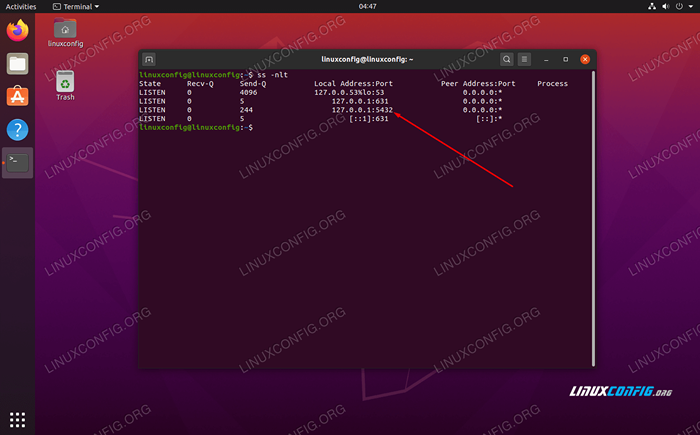 PostgreSQL Server ouvindo na porta 5432
PostgreSQL Server ouvindo na porta 5432 - Por padrão, o servidor PostgreSQL iniciará automaticamente cada vez que as botas do seu sistema. Se você quiser alterar esse comportamento, sempre pode modificá -lo com este comando:
$ sudo systemctl desativar postgresql
Para reativá-lo, apenas substitua
desativarcomhabilitar. - O servidor PostgreSQL ouve apenas na interface de loopback local
127.0.0.1por padrão. Se você planeja fazer com que um ou mais clientes remotos se conectem ao seu servidor de banco de dados, precisará configurar o PostGresql para ouvir em uma interface de rede diferente. Para fazer essa alteração, abra o arquivo de configuração do PostGresql usando o Nano ou seu editor de texto preferido:$ sudo nano/etc/postgreSql/12/main/postgreSql.conf
- Neste arquivo, adicione a seguinte linha em algum lugar na seção "Conexões e autenticação". Isso instruirá o PostGresql a ouvir em todas as interfaces de rede para conexões recebidas.
out_addresses = '*'
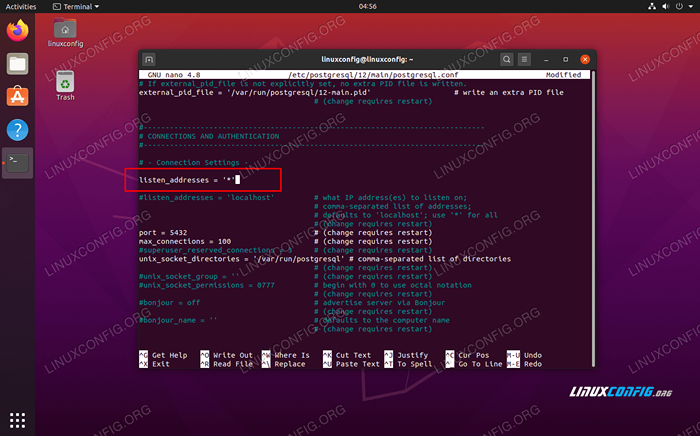 Adicione esta linha ao arquivo de configuração PostGresql para ouvir em todas as interfaces de rede
Adicione esta linha ao arquivo de configuração PostGresql para ouvir em todas as interfaces de rede - Salve suas alterações e saia do arquivo de configuração. Em seguida, reinicie o servidor PostGresql para que as alterações entrem em vigor.
$ sudo systemctl reiniciar postgresql
- Agora você deve poder ver que o PostgreSQL está ouvindo no soquete
0.0.0.0: 5432. Você pode confirmar isso executando osscomando novamente:$ ss -nlt
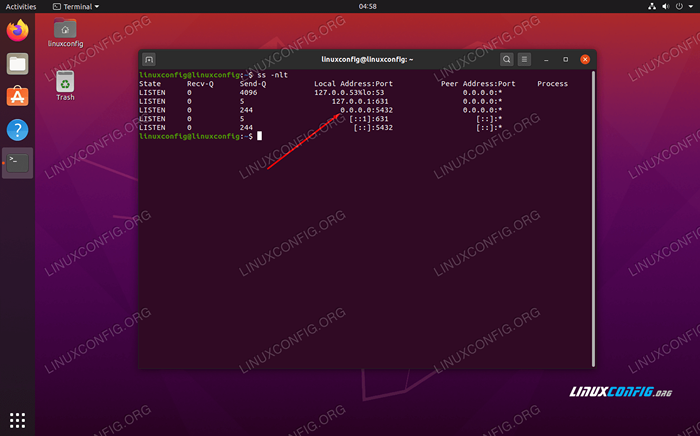 Confirmando que o PostgreSQL agora está ouvindo conexões de todas as interfaces na porta 5432
Confirmando que o PostgreSQL agora está ouvindo conexões de todas as interfaces na porta 5432 - Em seguida, você deve adicionar a seguinte linha ao seu
/etc/postgreSql/12/main/pg_hba.confArquivo de configuração, que permitirá conexões de clientes que recebem todos os bancos de dados e usuários. OMD5a opção especifica que os usuários devem autenticar com uma senha.hospedar tudo 0 0.0.0.0/0 MD5
Para adicionar esta linha ao seu arquivo com um único comando, basta executar:
$ sudo bash -c "eco hospedar todos os 0 0.0.0.0/0 md5 >>/etc/postgreSql/12/main/pg_hba.confis "
- Por fim, se você tiver o Firewall do UFW ativado, poderá abrir a porta de escuta do PostGresql Server
5432Para qualquer tráfego de TCP recebido, executando o comando abaixo:
$ sudo ufw permitir de qualquer uma porta 5432 proto tcp regra adicionada regra adicionada (v6)
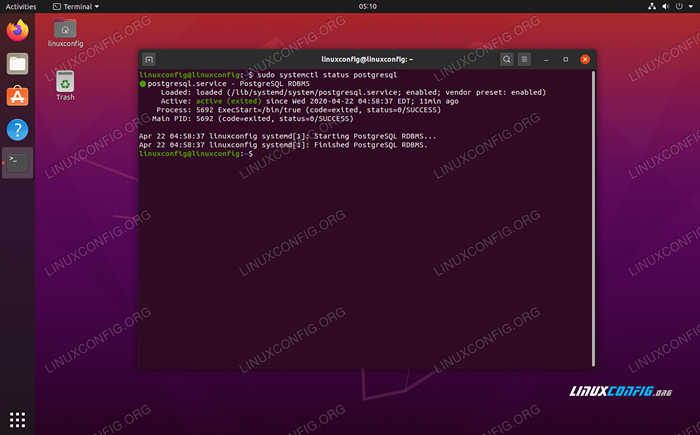 PostgreSQL Server em execução no Ubuntu 20.04 Fossa focal
PostgreSQL Server em execução no Ubuntu 20.04 Fossa focal
Conclusão
Neste artigo, aprendemos a hospedar um servidor PostGresql no Ubuntu 20.04 fossa focal linux. Também vimos como executar alguma configuração inicial para que nosso banco de dados pudesse aceitar conexões recebidas de qualquer fonte e qualquer usuário. Além disso, também vimos como usar o pacote cliente PostgreSQL para se conectar a um servidor PostGresql remoto.
Tutoriais do Linux relacionados:
- Coisas para instalar no Ubuntu 20.04
- Coisas para fazer depois de instalar o Ubuntu 20.04 fossa focal linux
- Ubuntu 20.04 truques e coisas que você pode não saber
- Ubuntu 20.04 Guia
- Coisas para instalar no Ubuntu 22.04
- Instale o MySQL no Ubuntu 20.04 LTS Linux
- Ubuntu 22.04 Instalação PostGresql
- Coisas para fazer depois de instalar o Ubuntu 22.04 Jellyfish…
- Ubuntu 20.04 Hadoop
- Uma introdução à automação, ferramentas e técnicas do Linux

